t-Test auf zwei unabhängige Stichproben in Excel
Dieses Tutorium wird Ihnen helfen, zwei beobachtete Mittelwerte (unabhängige Stichproben) mithilfe des t-Tests und z-Tests für zwei Stichproben in Excel mit XLSTAT durchzuführen. Sie sind sich nicht sicher, ob dies der statistische Test ist, nach dem Sie suchen? Weitere Hinweise finden Sie hier.
Datensatz für die Durchführung eines Student-t-Tests für zwei unabhängige Stichproben
Die Daten stammen aus [Fisher M. (1936). The Use of Multiple Measurements in Taxonomic Problems. Annals of Eugenics, 7, 179 -188] und entsprechen 100 Schwerlilienblüten, beschrieben durch vier Variablen (Kelchblattlänge, Kelchblattbreite, Blütenblattlänge und Blütenblattbreite) und Ihrer Spezies. Die Originaldaten enthalten 150 Blumen und drei verschiedene Spezies. Für dieses Tutorial wurden die Beobachtungen, die zur Versicolor und zur Virginica Spezies gehören, ausgewählt. Ziel ist es, zu überprüfen, ob für die vier Variable nein klarer Unterschied zwischen den beiden Spezies besteht.


Iris Versicolor und Virginica.
Einrichten eines Student-t-Tests für zwei unabhängige Stichproben
Nach dem Öffnen von XLSTAT, wählen Sie den Befehl XLSTAT/Parametrische Tests /Zwei-Stichproben t-Test oder klicken Sie auf den entsprechenden Button in der Toolbar "Parametrische Tests" (siehe unten).
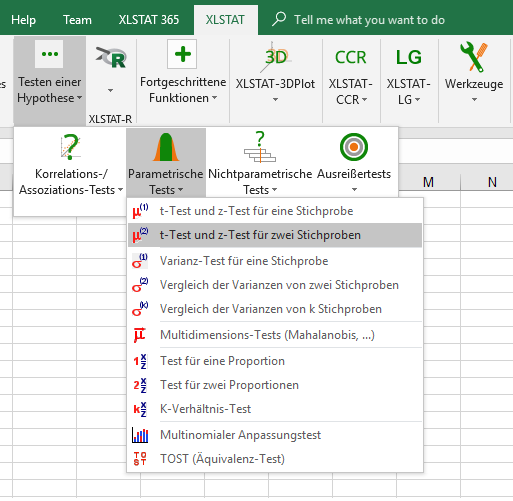
Nach dem Klicken des Buttons erscheint das entsprechende Dialogfenster. Sie können nun die Daten im Excel-Blatt auswählen. Es gibt mehrere Arten die Daten in den XLSTAT Dialogfenstern auszuwählen (siehe auch das Tutoriel zu diesem Thema). Im untersuchten Beispiel beginnen die Daten in der ersten Zeile; es ist daher schneller die Spaltenauswahl zu benutzen. Falls der Test für eine einzige Variable (aus den vieren) durchgeführt wird, so kann man eine Spalte für jede Spezies haben. Das dritte Format dient gepaarten Stichproben (in diesem Fall muss eine Spalte pro Stichprobe vorliegen). Wir wählen nur den t-Test aus.
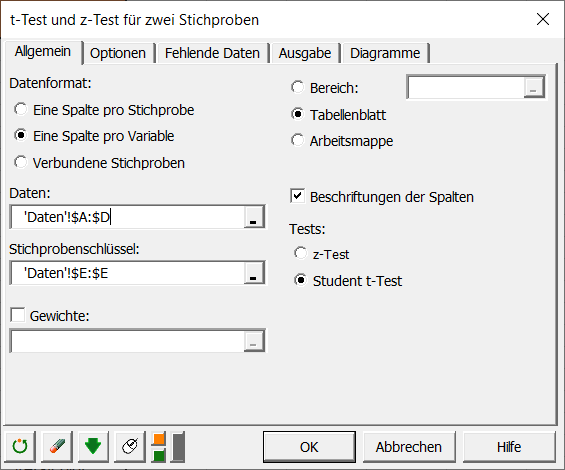
Im Reiter „Optionen“ lassen Sie die Vorgaben. Im Reiter „Diagramme“ aktivieren Sie die Option für das Dominanzdiagramm.
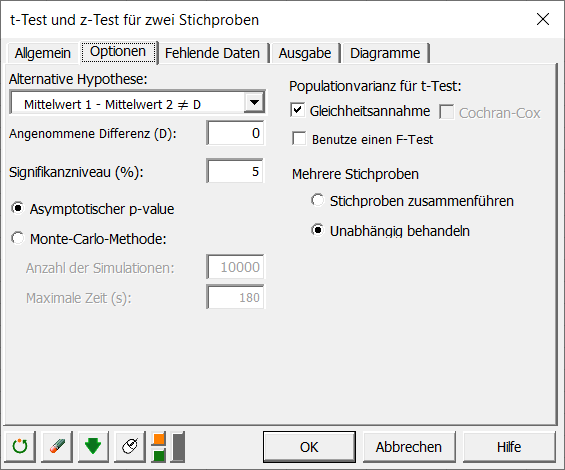
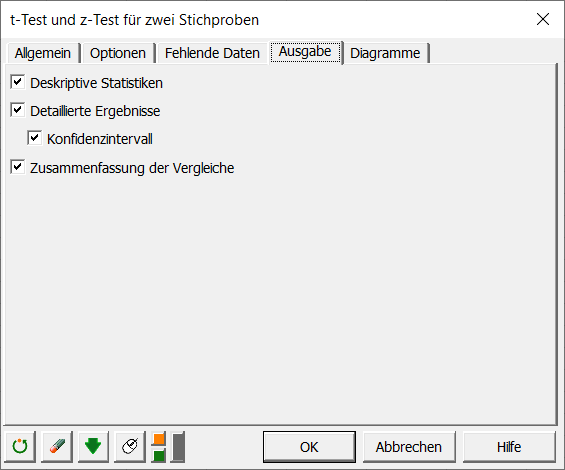
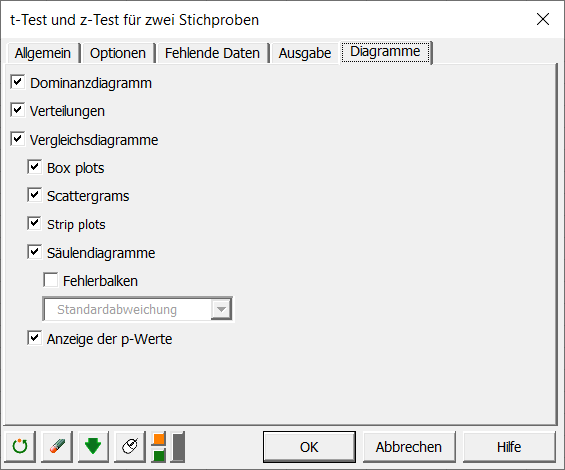
Die Berechnungen beginnen, sobald der Button OK geklickt wird.
Interpretieren der Ergebnisse eines Student-t-Tests für zwei unabhängige Stichproben
Falls Sie in den Optionen von XLSTAT die Option „Auswahl bestätigen lassen“ aktiviert haben, so bittet Sie XLSTAT die Anzahl der Zeilen und der Spalten der Auswahlen zu bestätigen. Die Ergebnisse werden dann in einem neuen Blatt angezeigt. Die ersten Ergebnisse zeigen die Statistiken der verschiedenen Stichproben an. Danach wird der t-Test und das Dominanzdiagramm für jede Dimension nach der anderen angezeigt.
Die Ergebnisse für die erste der vier Variablen sind unten angezeigt.

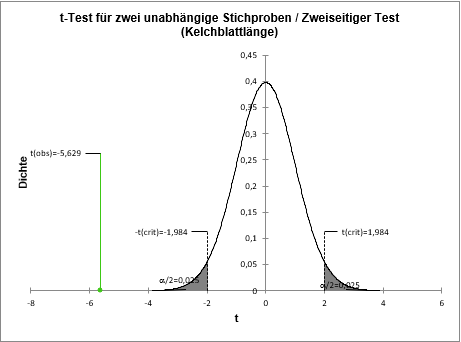
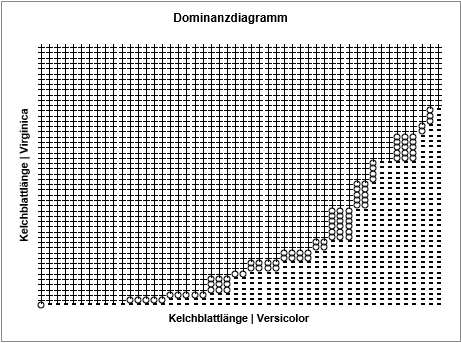

Der Unterschied scheint sehr signifikant für die Kelchblattlänge zu sein.
War dieser Artikel nützlich?
- Ja
- Nein